Cách chuyển đổi MP3 sang M4B và tạo sách nói [Chất lượng cao]
Về sách nói, hầu hết mọi người thích định dạng âm thanh phổ thông là MP3. Tuy nhiên, nhu cầu chuyển đổi MP3 sang M4B xuất hiện khi bạn cần tạo audiobook cho các thiết bị Apple. Định dạng này bao gồm các điểm đánh dấu chương, ảnh bìa và siêu liên kết, đồng thời cho phép bạn tiêu tốn ít dung lượng hơn và thưởng thức âm thanh với chất lượng tuyệt vời. Vì vậy, nếu bạn muốn chuyển đổi MP3 sang M4B, hãy tiếp tục đọc bài đăng này! Có 4 cách dễ dàng cho bạn mà không làm giảm chất lượng âm thanh.
Danh sách Hướng dẫn
Cách dễ nhất để chuyển đổi sách nói MP3 sang M4B [Windows/Mac] Cách tạo Sách nói M4B từ MP3 thông qua iTunes 2 cách miễn phí và dễ dàng để chuyển đổi âm thanh MP3 sang M4B trực tuyến Câu hỏi thường gặp về Cách chuyển MP3 sang định dạng M4BCách dễ nhất để chuyển đổi sách nói MP3 sang M4B [Windows/Mac]
Nói về cách dễ nhất để chuyển đổi sách nói MP3 sang M4B, bạn nên tải một chương trình như AnyRec Video Converter. Chương trình này có thể là công cụ chuyển đổi sách nói tối ưu của bạn vì nó cực nhanh và đáng tin cậy trong việc hỗ trợ hơn 1000 định dạng và thiết bị. Ngoài MP3 sang M4B, bạn cũng có thể thực hiện chuyển đổi M4A, AAC, OGG và các loại khác. Hơn nữa, bộ chuyển đổi MP3 sang M4B này cho phép bạn sửa đổi cài đặt âm thanh để có chất lượng mong muốn. Ngoài ra còn có tính năng chuyển đổi hàng loạt, cho phép bạn thêm nhiều tệp để chuyển đổi và nhận kết quả đồng thời với tốc độ nhanh hơn.

Cung cấp hơn 1000 định dạng âm thanh, bao gồm MP3, M4A, M4B, AAC, v.v.
Công nghệ mã hóa Blu-Hyper để chuyển đổi với tốc độ nhanh hơn 30x đến 50x.
Điều chỉnh chất lượng âm thanh, tốc độ mẫu và tốc độ bit để xuất M4B chất lượng cao.
Đi kèm với các chức năng chỉnh sửa, như cắt xén, tăng âm lượng, v.v.
100% Bảo mật
100% Bảo mật
Bước 1.Khi bạn đã khởi chạy "AnyRec Video Converter", hãy nhấp vào "Thêm tệp" trong tab "Chuyển đổi" để mở sách nói đã ghi âm và chuyển đổi MP3 sang M4B. Nếu không, hãy sử dụng chức năng kéo và thả.
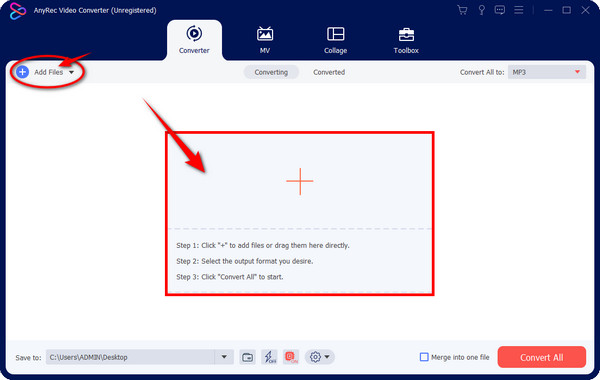
Bước 2.Di chuyển đến danh sách menu "Chuyển đổi tất cả sang" để xem tất cả các định dạng được hỗ trợ; chuyển đến tab "Âm thanh", cuộn xuống để tìm định dạng "M4B" và chọn một định dạng có độ phân giải tùy chỉnh mà bạn mong muốn.
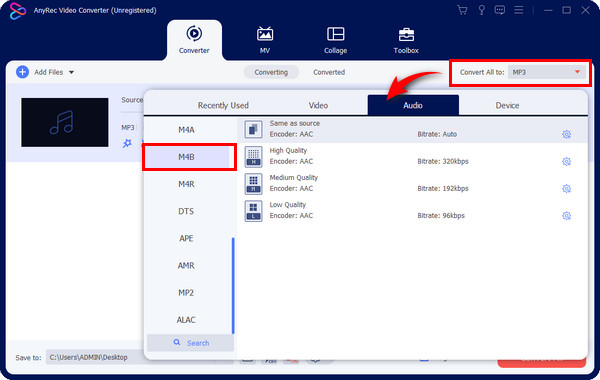
Bước 3.Đối với bước cuối cùng, hãy đặt đích và tên tệp của bạn; sau đó, bạn đã sẵn sàng và nhấp vào nút "Chuyển đổi tất cả" để nhận tệp MP3 đã chuyển đổi sang M4B. Sau đó, bạn sẽ nhận được sách nói M4B với chất lượng gốc, thông tin chương và các chi tiết khác.
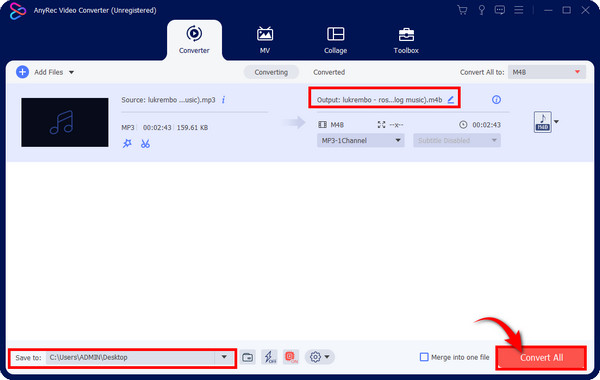
100% Bảo mật
100% Bảo mật
Cách tạo Sách nói M4B từ MP3 thông qua iTunes
Như đã lưu ý, các tệp M4B chủ yếu dành cho các thiết bị Apple, vì vậy việc có iTunes sẽ rất hữu ích để chuyển các tệp MP3 của bạn sang M4B. Nó không chỉ có giá trị để truyền phát nhạc và video mà còn có thể giúp chuyển đổi các tệp âm thanh và hoạt động hoàn hảo như trình chuyển đổi sách nói của bạn. Tuy nhiên, người mới bắt đầu có thể thấy nó phức tạp và dài dòng.
Bước 1.Đảm bảo bạn đã thêm tập tin của mình rồi. Nếu không, hãy chạy ứng dụng "iTunes". Sau đó, đi tới "Tệp" và chọn "Thêm tệp vào thư viện/Thêm thư mục vào thư viện". Duyệt để xác định vị trí các tệp MP3 của bạn và nhấp vào "Mở". Tệp MP3 đã thêm nằm trong phần "Được thêm gần đây" trong "Thư viện".
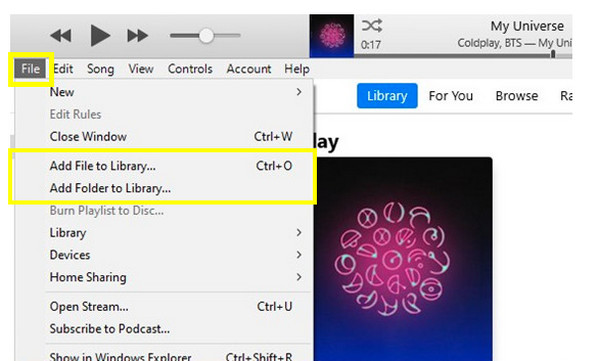
Bước 2.Để bắt đầu tạo sách nói từ MP3 sang M4B, hãy nhấp vào "Âm nhạc" trong menu "Nội dung Apple Music" và tìm tệp MP3 đã thêm của bạn. Nhấp chuột phải vào tệp của bạn và chọn "Thông tin bài hát" từ trình đơn thả xuống.
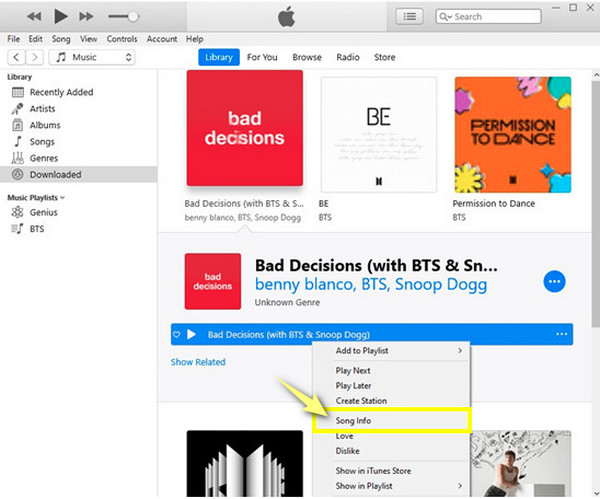
Bước 3.Nhập tab "Chi tiết", sau đó điều hướng đến "Thể loại". Cuộn xuống tab nhỏ và chọn "Sách & Nói".
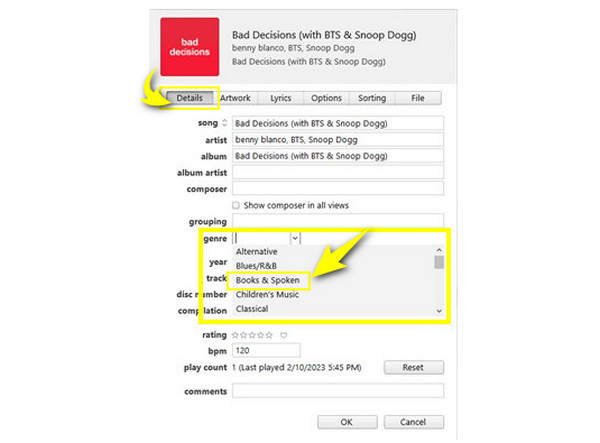
Bước 4.Sau đó, đi tới tab "Tùy chọn", nhấp vào menu loại phương tiện và chọn "Sách nói". Nhấp vào "OK" để quay lại tệp MP3 của bạn.
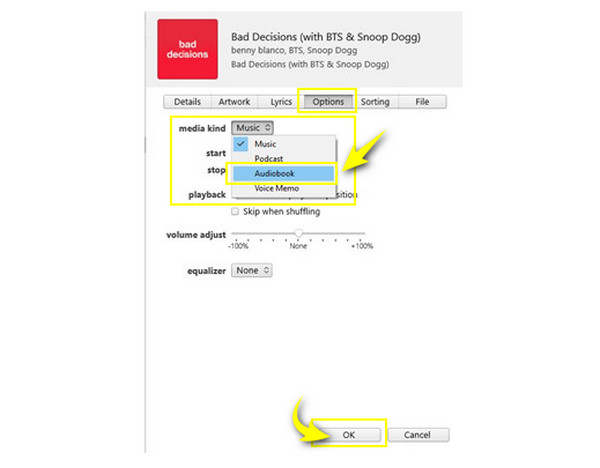
Bước 5.Tệp MP3 của bạn được xem bằng "Sách & Nói"; điều hướng đến "Menu Âm nhạc" ở trên và chọn "Sách nói". Bây giờ, tệp MP3 của bạn nằm trong Audiobook trong iTunes.
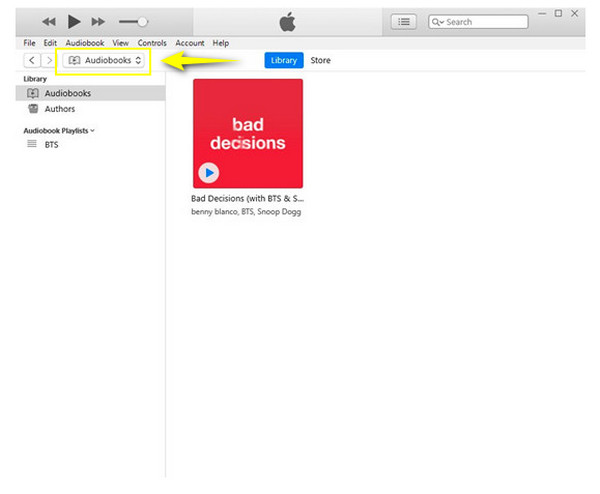
2 cách miễn phí và dễ dàng để chuyển đổi âm thanh MP3 sang M4B trực tuyến
Người dùng một lần chủ yếu ưa thích các công cụ chuyển đổi trực tuyến hơn là cài đặt chương trình trợ giúp. Rất may, ngày nay có những công cụ trực tuyến đáng tin cậy giúp bạn chuyển đổi MP3 sang M4B trực tiếp trên trình duyệt web của mình. Hai trong số đó sẽ được thảo luận dưới đây.
1. Công cụ chuyển đổi MP3 miễn phí AnyRec
Đạt được nhiều tệp M4B cùng lúc với Trình chuyển đổi MP3 miễn phí AnyRec! Công cụ trực tuyến này hỗ trợ chuyển đổi MP3 sang AIFF, M4B, AAC, M4A, WMA, WAV, v.v. Nó đi kèm với tính năng chuyển đổi hàng loạt để bạn có thể chuyển đổi nhiều tệp cùng lúc mà không ảnh hưởng đến chất lượng và các thông tin khác của sách nói của bạn. Bạn có thể hoàn thành nhiệm vụ của mình miễn phí và không cần đăng ký với trình chuyển đổi MP3 M4B.
Bước 1.Tìm kiếm "AnyRec Free MP3 Converter" để bắt đầu. Nhấp vào nút "Thêm tệp để chuyển đổi" để nhập tệp MP3 của bạn. Đối với người mới bắt đầu, bạn phải cài đặt "Launcher" trước khi nhấp vào. Đừng lo lắng vì nó sẽ kết thúc nhanh chóng.

Bước 2.Sau khi tệp MP3 được nhập, sẽ có cửa sổ thứ hai nơi bạn nhấp vào nút radio M4B bên dưới để chọn định dạng.
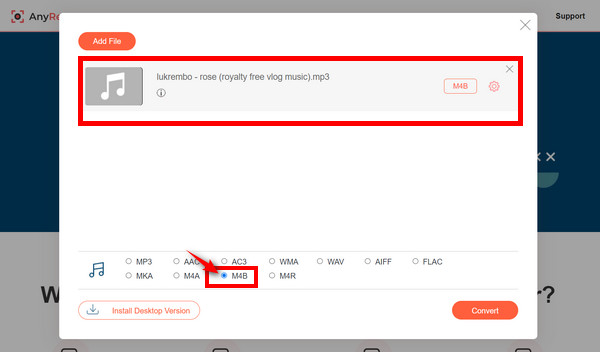
Nếu bạn muốn sửa đổi cài đặt âm thanh, hãy nhấp vào nút "Cài đặt" ở bên phải tệp của bạn. Nhấp vào "OK" để áp dụng các thay đổi.
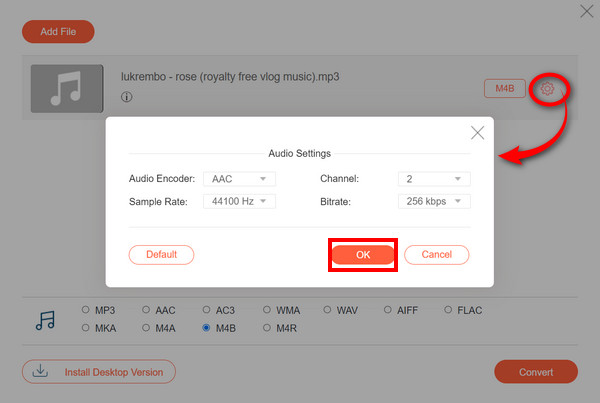
Bước 3.Sau khi xác định mọi thứ, hãy nhấp vào nút "Chuyển đổi" để lưu tệp MP3 đã chuyển đổi sang M4B. Tương tự, bạn có thể nhấp vào nút "Thêm tệp" trên đầu để thêm nhiều tệp cần chuyển đổi.
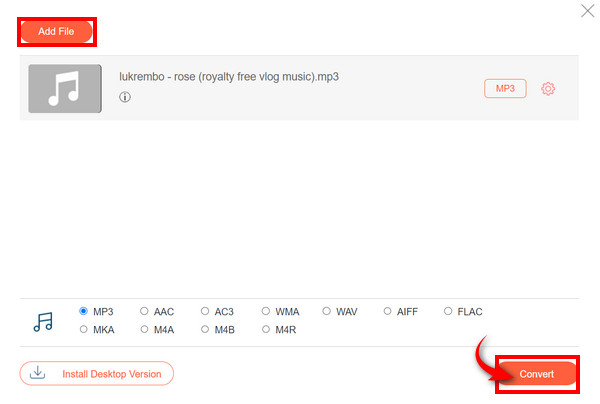
2. Media.io
Nếu bạn muốn có một công cụ chuyển đổi MP3 sang M4B trực tuyến miễn phí khác, đừng ngần ngại đến với Media.io! Công cụ chuyển đổi dựa trên web này còn hoạt động nhiều hơn thế; nó có một trình tạo nhạc, loại bỏ giọng hát, bộ nén âm thanh và nhiều tính năng khác. Hơn nữa, nó sử dụng công nghệ tiên tiến đảm bảo trải nghiệm chuyển đổi không gặp sự cố giữa 24 định dạng âm thanh mà không làm giảm chất lượng ban đầu.
Bước 1.Đi tới "trang web chính của Media.io" và chọn "Bộ chuyển đổi âm thanh" trong phần "Âm thanh". Hoặc, bạn có thể tìm kiếm trực tiếp "Media.io MP3 to M4B Converter" trên trình duyệt web của mình.
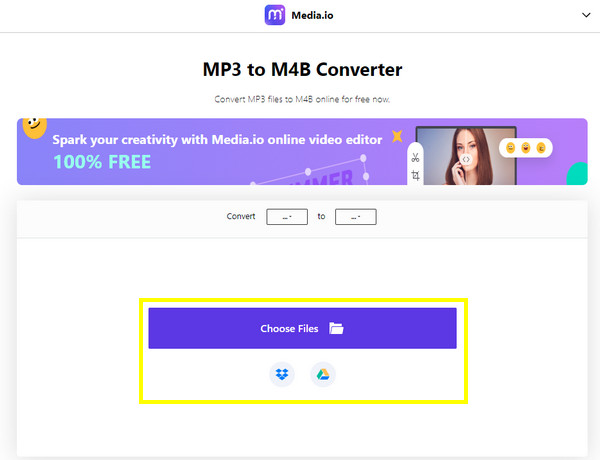
Bước 2.Nhập tệp MP3 của bạn vào trang bằng cách nhấp vào "Chọn tệp" hoặc tải tệp từ dịch vụ lưu trữ đám mây. Sau khi thêm, hãy đảm bảo rằng "M4B" được chọn làm định dạng đầu ra. Bạn cũng có thể điều chỉnh cài đặt âm thanh bằng cách nhấp vào nút "Cài đặt"; nhấp vào "Có" nếu hài lòng.
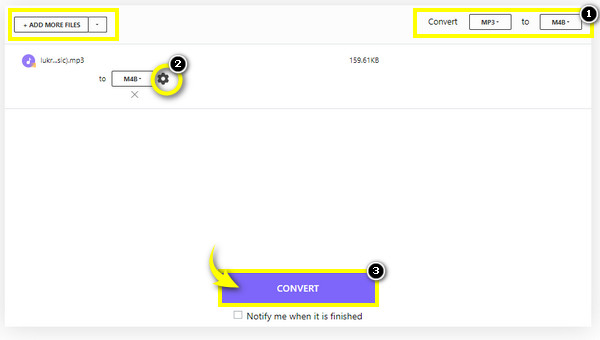
Bước 3.Bây giờ, hãy nhấp vào "CHUYỂN ĐỔI" để nhận tệp MP3 sang M4B đã chuyển đổi của bạn hoặc nhấp vào "THÊM TỆP KHÁC" nếu bạn có nhiều tệp cần chuyển đổi.
Câu hỏi thường gặp về Cách chuyển MP3 sang định dạng M4B
-
Tại sao tôi không thể định vị iTunes để chuyển đổi MP3 sang M4B trên máy Mac?
Lưu ý rằng bạn có thể sử dụng ứng dụng iTunes nếu máy tính của bạn chạy Windows và macOS 10.14 trở xuống. Apple đã tạo thư viện iTunes của bạn trong ứng dụng Apple Music, Apple TV, Sách và Podcast trong macOS Catalina trở lên.
-
Có thể phát sách nói M4B trên máy nghe nhạc MP3 không?
Không. Tất cả những gì bạn phải làm là tìm kiếm một công cụ chuyển đổi đáng tin cậy để giúp bạn chuyển đổi M4B sang MP3 và phát chúng trên bất kỳ thiết bị nào bạn muốn.
-
Có giới hạn nào khi chuyển đổi MP3 sang M4B bằng Media.io không?
Trong phiên bản miễn phí, bạn chỉ có thể chuyển đổi một video, âm thanh và hình ảnh riêng lẻ. Nhưng Media.io cung cấp phiên bản trả phí nơi bạn có thể chuyển đổi hàng loạt tối đa 30 tệp cùng lúc với mức $2,99 hàng năm và $9,99 hàng tháng.
-
Tôi có thể chuyển sách nói MP3 sang M4B bằng Audacity không?
Bạn có thể sử dụng táo bạo để chia nhỏ tệp MP3 và xuất từng chương cùng với các tệp của bạn, sau đó lấy Trình chuyển đổi sách nói để hợp nhất từng tệp và xuất sang M4B.
-
Người chơi nào có thể chơi sách nói M4V?
Mặc dù M4V chủ yếu dành cho các thiết bị Apple nhưng nó không chỉ có thể chơi được trên iTunes. Windows Media Player cũng có thể chơi nó, cũng như VLC Media Player. Tuy nhiên, bạn có thể cần mở tệp trước và duyệt tệp theo cách thủ công từ menu của trình phát.
Phần kết luận
Những cách được đề cập đó chỉ là một trong số ít các quy trình chuyển đổi MP3 sang M4B hiện nay! Nếu bạn muốn tạo sách nói, chủ yếu cho các thiết bị Apple của mình, tốt nhất bạn nên chuyển đổi chúng sang M4B. Hy vọng rằng bạn đã chọn đúng công cụ để giúp bạn hoàn thành nhiệm vụ. Nếu không, AnyRec Video Converter được đề xuất thực hiện các thay đổi đối với định dạng tệp của bạn với tốc độ cực nhanh. Nó cũng đi kèm với nhiều định dạng và chức năng khác nhau sẽ đáp ứng các tiêu chuẩn của bạn. Hãy thử nó ngay bây giờ!
100% Bảo mật
100% Bảo mật
